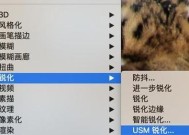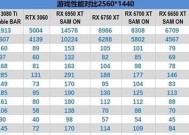显卡插口怎么测试是否正常?有哪些方法?
- 网络技巧
- 2025-05-10
- 2
- 更新:2025-05-09 20:05:17
显卡作为计算机图形处理的核心部件,其插口(也被称为PCIe插槽)的正常运作直接关系到图形处理的稳定性和效率。然而,显卡插口可能因为种种原因出现问题,例如接触不良、灰尘堆积或物理损坏等。及时检查和测试显卡插口的状况至关重要。本文将教你如何测试显卡插口是否正常,并提供一些实用的测试方法。
一、检查显卡插槽的外观
步骤一:观察显卡插槽
在测试之前,首要步骤是用肉眼检查显卡插槽。这一步骤包括观察PCIe插槽是否有烧毁痕迹、弯曲的针脚或过多的灰尘积累。如果发现有明显的物理损坏,建议立即联系专业人士进行检查或更换显卡插槽。

二、使用硬件诊断工具
步骤二:准备硬件诊断工具
硬件诊断工具是测试显卡插口的一种有效方法。常见的工具包括HWMonitor、GPU-Z等。这些工具可以帮助你监控显卡的温度、电压等关键参数,从而间接判断插口是否正常工作。
步骤三:运行硬件诊断程序
下载并安装上述工具,启动程序后,查看显卡的运行状态。如果发现温度异常升高、电压显示不正常,可能意味着显卡插口存在问题。
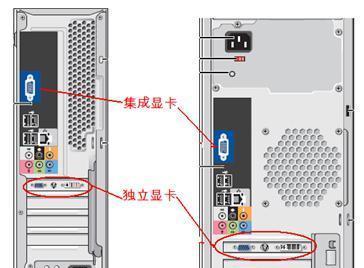
三、进行显卡功能测试
步骤四:安装显卡驱动
确保显卡驱动已安装且更新至最新版本。驱动程序的正常工作是显卡功能得以发挥的基础。可以通过显卡官方网站下载最新的驱动程序,或者使用系统自带的更新功能进行更新。
步骤五:运行图形密集型程序或游戏
打开一些图形密集型的程序或游戏进行测试。如果在运行过程中没有出现蓝屏、花屏或死机的情况,并且程序或游戏能够正常运行,这表示显卡插口大体正常。

四、观察系统识别情况
步骤六:系统设备管理器检查
在“我的电脑”上点击右键,选择“管理”,在弹出的窗口中选择“设备管理器”。在设备管理器中找到“显示适配器”,若此处能正常显示显卡型号,则说明显卡已正确安装在PCIe插槽上。
五、动手清洁和重新安装显卡
步骤七:清洁显卡插槽
如果上述步骤无法确定问题,可能需要进行物理检查。关闭电脑电源,打开机箱,用软刷或压缩空气清洁显卡插槽。有时灰尘积累会导致接触不良,影响显卡插口性能。
步骤八:重新安装显卡
清洁完毕后,关闭机箱,重新启动电脑。有时,仅仅重新安装显卡便可以解决因松动导致的接触不良问题。
六、故障排除与专业支持
步骤九:咨询专业人员
如果以上步骤均无法解决问题,可能是显卡插口已经损坏,需要专业人员进行维修或更换。此时,应考虑联系电脑维修服务或显卡制造商寻求帮助。
显卡插口的测试和维护对于确保计算机图形性能至关重要。通过以上六个步骤,你可以从外观检查到功能测试,一步步确保显卡插口工作正常。如果遇到无法自行解决的问题,及时寻求专业支持是明智的选择。记住,定期对计算机硬件进行维护和清洁是预防硬件问题的关键。